Thời lượng pin laptop là một yếu tố cực kỳ quan trọng, đặc biệt khi bạn làm việc di động và không có nguồn điện dễ dàng tiếp cận, chẳng hạn như trong các chuyến đi hay khi làm việc từ xa. Với vai trò là một freelancer, tôi thường xuyên rơi vào những tình huống như vậy và không khỏi lo lắng khi nhìn thấy phần trăm pin laptop giảm dần.
May mắn thay, Windows tích hợp sẵn một số cài đặt được thiết kế đặc biệt để bảo tồn năng lượng pin laptop và kéo dài tuổi thọ tổng thể của viên pin. Tôi đã nhận thấy sự cải thiện đáng kể sau khi thực hiện những thay đổi cụ thể này, hoàn toàn không cần đến bất kỳ ứng dụng của bên thứ ba nào. Dưới đây là những gì tôi đã làm, và bạn cũng có thể thực hiện theo một cách dễ dàng.
6. Chuyển sang chế độ nguồn điện tối ưu cho pin
Tối ưu hóa chế độ nguồn điện để đạt hiệu suất cao nhất
Một trong những bước đầu tiên hiệu quả nhất là điều chỉnh cài đặt chế độ nguồn điện (Power Mode) của laptop. Windows cho phép bạn lựa chọn cách laptop quản lý mức tiêu thụ điện năng. Để điều chỉnh, tôi đã điều hướng đến Settings (Cài đặt) -> System (Hệ thống) -> Power & Battery (Nguồn & pin) và chuyển Power Mode sang Best Power Efficiency (Hiệu quả năng lượng tốt nhất) khi “On battery” (Sử dụng pin) và Best Performance (Hiệu suất tốt nhất) khi “Plugged in” (Cắm sạc). Việc này sẽ khiến hệ thống thận trọng hơn khi sử dụng tài nguyên khi thiết bị không sạc, qua đó giới hạn hiệu suất CPU và GPU, nhưng sự khác biệt này là không đáng kể đối với các tác vụ thông thường.
Bên cạnh đó, trong cùng cài đặt “Power & battery”, tôi đã kích hoạt Energy Saver mode (Chế độ tiết kiệm năng lượng), đặt nó tự động bật khi pin giảm xuống khoảng 30%. Bước đơn giản này giúp giảm hoạt động nền và tạm dừng các tác vụ không quan trọng khi pin laptop yếu, tối ưu hóa hơn nữa mức tiêu thụ điện năng.
Sau đó, tôi khởi chạy Task Manager (Trình quản lý tác vụ) và bật Efficiency mode (Chế độ hiệu quả) (nằm ở góc trên bên phải của cửa sổ Task Manager) để giới hạn mức tiêu thụ tài nguyên của các ứng dụng cụ thể đòi hỏi nhiều tài nguyên. Tất cả những thay đổi này không ảnh hưởng nhiều đến công việc hàng ngày của tôi.
5. Giảm độ sáng màn hình và hạ tần số quét
Quản lý cài đặt màn hình để tiết kiệm pin
Ai cũng biết rằng màn hình sáng có tác động đáng kể đến thời lượng pin. Với nhận định đó, bạn có thể tự điều chỉnh độ sáng màn hình xuống mức thoải mái hoặc bật chế độ điều chỉnh độ sáng tự động thông qua cài đặt hiển thị của Windows. Tôi thì ưa thích cách điều chỉnh thủ công hơn.
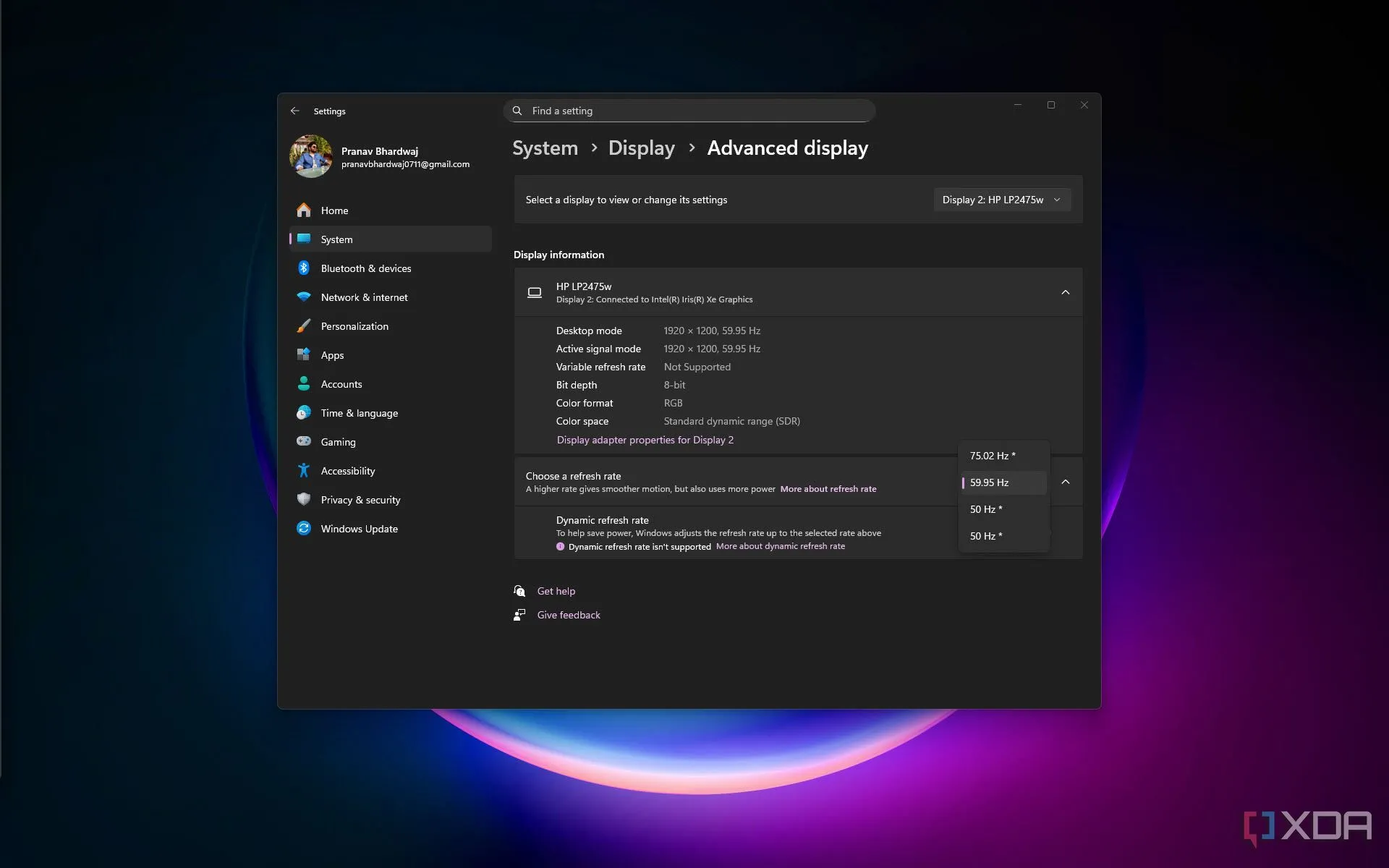 Điều chỉnh tần số quét màn hình trên Windows 11 để tiết kiệm pin
Điều chỉnh tần số quét màn hình trên Windows 11 để tiết kiệm pin
Hơn nữa, tôi đã giảm tần số quét từ cài đặt cao hơn, chẳng hạn như 120Hz hoặc 75Hz, xuống mức 60Hz thân thiện với pin hơn. Bạn có thể truy cập cài đặt này thông qua Settings (Cài đặt) -> System (Hệ thống) -> Display (Màn hình) -> Advanced display settings (Cài đặt hiển thị nâng cao). Việc điều chỉnh này có thể tạo ra sự khác biệt đáng kể, đặc biệt trong quá trình sử dụng kéo dài. Tuy nhiên, nó cũng có thể ảnh hưởng một chút đến hiệu suất chơi game của bạn.
Tôi cũng đã tắt các hiệu ứng động (animations) và hiệu ứng trong suốt (transparency effects) không cần thiết trong Settings (Cài đặt) -> Accessibility (Trợ năng) -> Visual effects (Hiệu ứng hình ảnh). Mặc dù các yếu tố đồ họa này hấp dẫn về mặt thị giác, chúng lại tiêu thụ thêm sức mạnh xử lý và năng lượng. Tắt chúng đã giúp tiết kiệm pin hơn nữa, cho phép laptop của tôi hoạt động lâu hơn, đặc biệt trong các tác vụ hoặc cuộc họp quan trọng.
4. Đặt thời gian tắt màn hình và chế độ ngủ ngắn hơn
Ngăn laptop lãng phí năng lượng khi không hoạt động
Một nguyên nhân phổ biến khác gây hao pin là thiết bị của bạn vẫn hoạt động không cần thiết trong thời gian không sử dụng. Để giảm thiểu điều này, tôi đã giảm thời gian trước khi màn hình laptop tự động tắt xuống khoảng ba đến năm phút. Tương tự, tôi đã cấu hình bộ hẹn giờ ngủ để kích hoạt sau năm đến mười phút không hoạt động khi thiết bị đang chạy bằng pin. Bạn có thể tìm thấy các tùy chọn này trong cài đặt “Power & battery (Nguồn & pin)“.
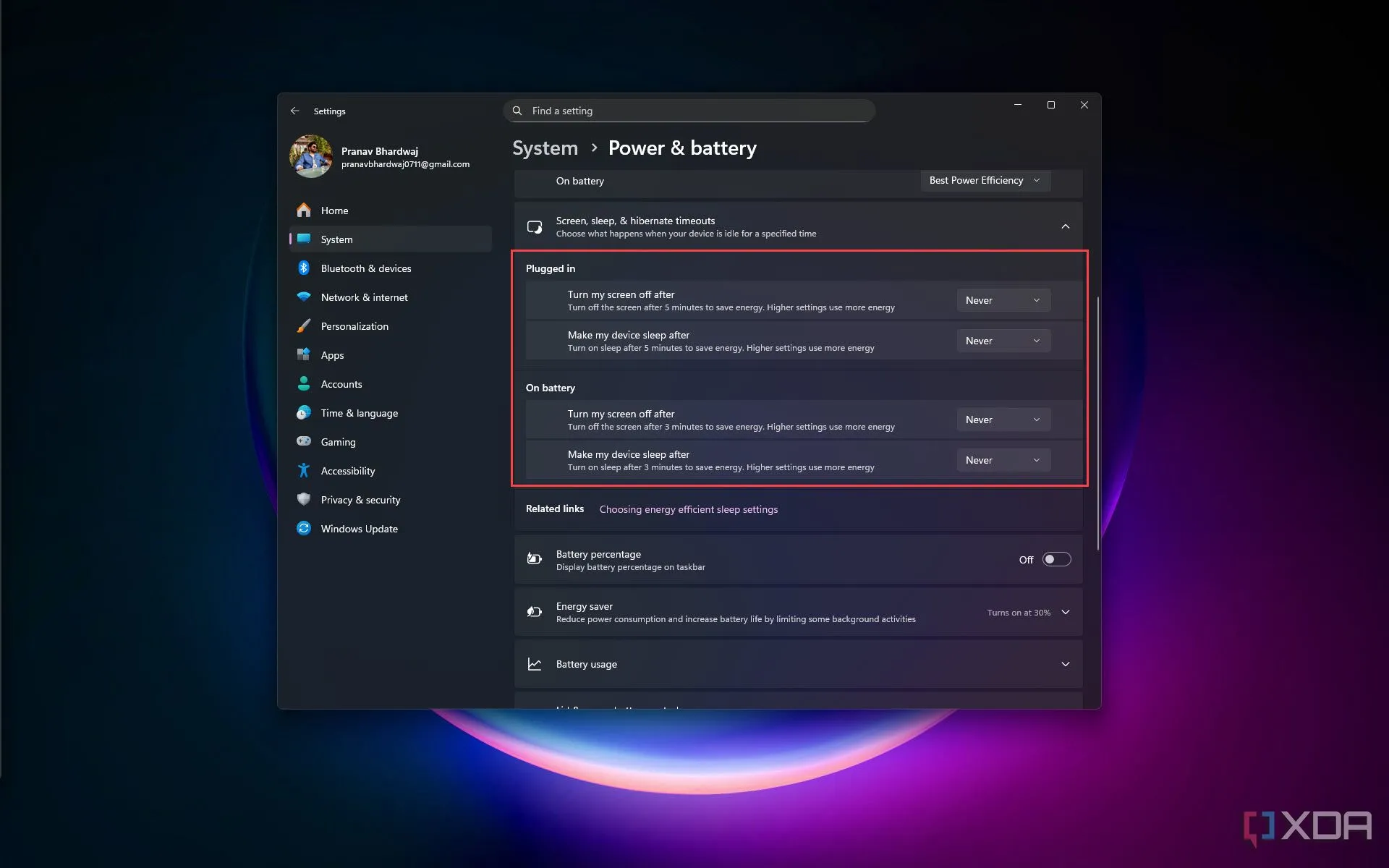 Cài đặt thời gian tắt màn hình và chế độ ngủ trên Windows 11
Cài đặt thời gian tắt màn hình và chế độ ngủ trên Windows 11
Để tối ưu hóa hơn nữa các cài đặt này, tôi đã tắt các bộ hẹn giờ đánh thức (wake timers) trong Advanced Power Settings (Cài đặt nguồn nâng cao) (truy cập qua Control Panel (Bảng điều khiển) -> All Control Panel Items (Tất cả các mục trong Bảng điều khiển) -> Power Options (Tùy chọn nguồn điện) -> Edit Plan Settings (Thay đổi cài đặt gói)). Bước này ngăn hệ thống tự động đánh thức do các tác vụ đã lên lịch hoặc các tiến trình nền, đảm bảo laptop duy trì trạng thái năng lượng thấp bất cứ khi nào có thể. Những điều chỉnh này đã giảm thiểu đáng kể việc hao pin trong thời gian nhàn rỗi, mang lại hiệu quả pin tổng thể được cải thiện đáng kể.
3. Cắt giảm hoạt động nền
Giảm hao pin ẩn từ các ứng dụng chạy nền
Các tiến trình nền và hoạt động ứng dụng không cần thiết có thể âm thầm nhưng đáng kể ảnh hưởng đến thời lượng pin. Để giải quyết vấn đề này, tôi đã xem xét có hệ thống từng ứng dụng đã cài đặt và tắt quyền chạy nền của chúng thông qua các tùy chọn Nâng cao (Advanced options) trong Settings (Cài đặt) -> Apps (Ứng dụng). Thao tác này đã ngăn các ứng dụng chạy các tiến trình ẩn, giúp giảm đáng kể mức tiêu thụ điện năng.
Ngoài ra, tôi đã quản lý các chương trình khởi động bằng cách tắt các ứng dụng không cần thiết thông qua tab Startup (Khởi động) của Task Manager (Trình quản lý tác vụ). Các tiện ích con (widgets) và tính năng trò chuyện của Windows cũng được vô hiệu hóa thông qua cài đặt Taskbar (Thanh tác vụ) để giảm thiểu việc xử lý dữ liệu nền. Những hành động kết hợp này không chỉ hữu ích trong việc kéo dài thời lượng pin laptop mà còn giúp giảm thiểu những phiền nhiễu không cần thiết, tạo môi trường làm việc tập trung hơn.
2. Tắt các tính năng không dây không sử dụng
Tắt các dịch vụ không dây khi không cần thiết
Các tính năng không dây, chẳng hạn như Bluetooth, Wi-Fi và dịch vụ định vị (location services), liên tục tìm kiếm kết nối và tín hiệu, ngay cả khi không được sử dụng, dẫn đến hao pin không cần thiết. Để tối đa hóa hiệu quả, tôi đã nỗ lực tắt Bluetooth và dịch vụ định vị bất cứ khi nào chúng không cần thiết.
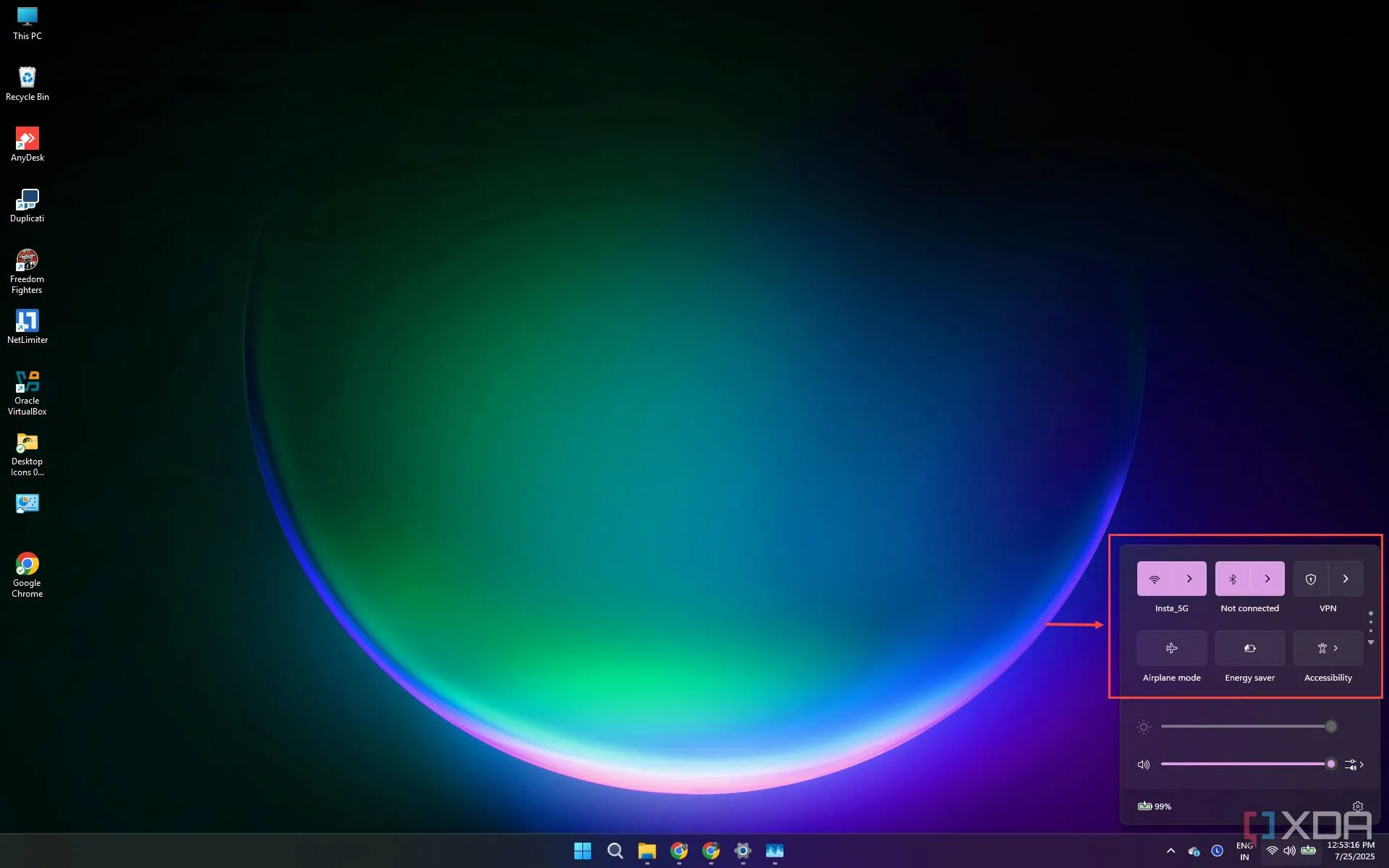 Tắt Wi-Fi, Bluetooth và các tính năng không dây khác trên Windows 11 để tiết kiệm pin
Tắt Wi-Fi, Bluetooth và các tính năng không dây khác trên Windows 11 để tiết kiệm pin
Tương tự, việc tắt Wi-Fi ở những khu vực không có kết nối đáng tin cậy hoặc khi không cần truy cập internet cũng giúp tiết kiệm pin hơn nữa. Kích hoạt Chế độ máy bay (Airplane Mode) trong các chuyến bay hoặc ở những khu vực có tín hiệu yếu cũng giúp bảo tồn năng lượng. Những thói quen nhỏ nhưng có chủ đích này đã kéo dài đáng kể thời lượng pin và hiệu suất của laptop, đặc biệt trong các chuyến đi.
1. Kích hoạt tùy chọn tiết kiệm điện cho cổng USB
Tránh hao pin từ các thiết bị USB không hoạt động
Nhiều người dùng bỏ qua rằng các cổng USB có thể tiêu thụ điện năng của pin ngay cả khi không hoạt động. Để giải quyết vấn đề hao pin tinh tế này, bạn có thể bật tùy chọn cho phép laptop tắt nguồn USB khi không sử dụng. Để thực hiện việc này, hãy nhấn phím Windows + X để mở Power Menu (Menu nguồn) và chọn Device Manager (Trình quản lý thiết bị) từ đó. Bây giờ, hãy tìm phần “Universal Serial Bus controllers” và mở rộng nó. Tiếp theo, chọn các bộ điều khiển USB của bạn, nhấp chuột phải vào chúng và chọn Properties (Thuộc tính). Chuyển sang phần “Power Management (Quản lý nguồn)” và đánh dấu vào tùy chọn “Allow the computer to turn off this device to save power (Cho phép máy tính tắt thiết bị này để tiết kiệm điện)“.
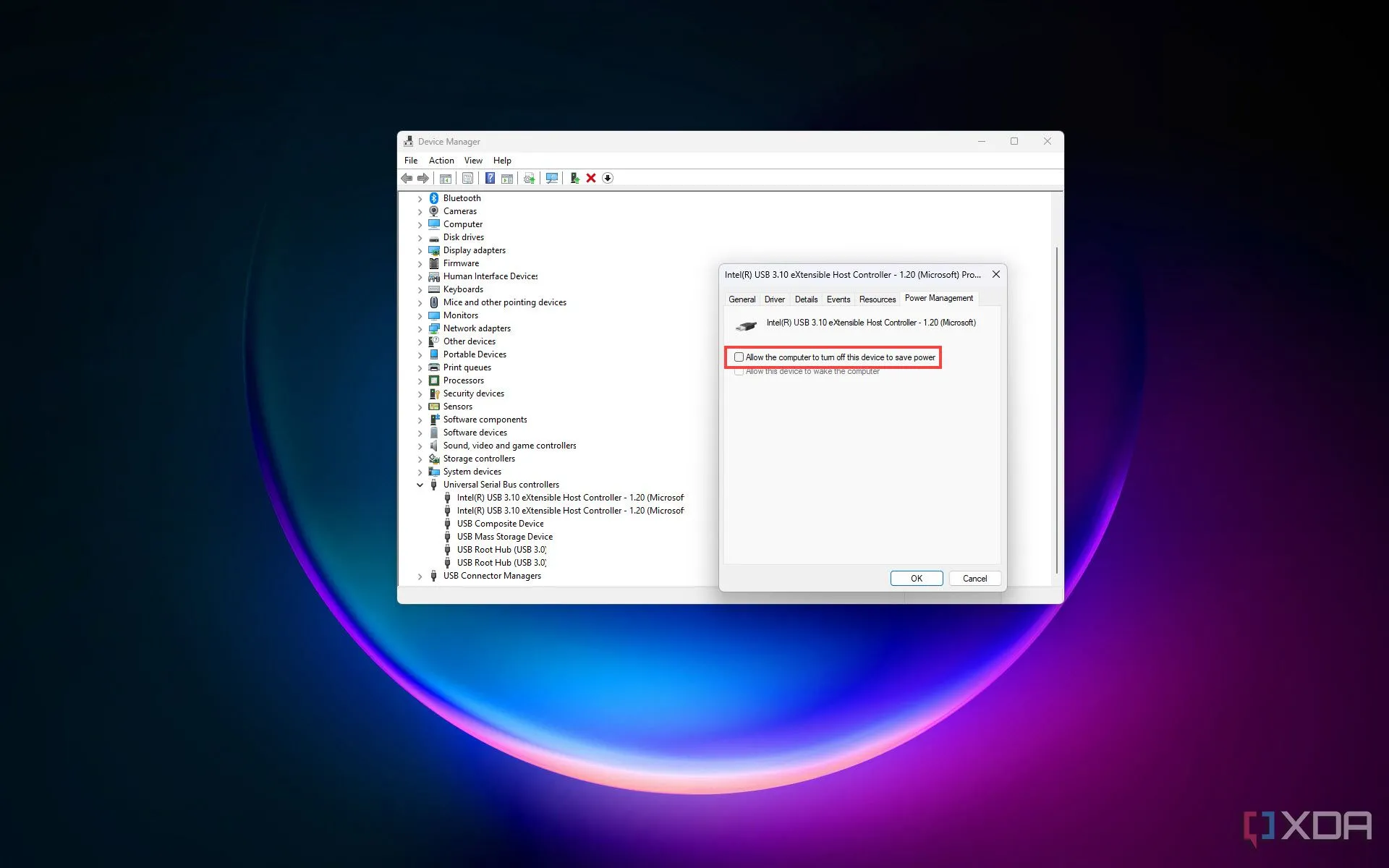 Tùy chọn cho phép máy tính tắt thiết bị USB để tiết kiệm điện
Tùy chọn cho phép máy tính tắt thiết bị USB để tiết kiệm điện
Windows giờ đây sẽ tự động tạm ngừng cấp nguồn cho các cổng USB không được sử dụng tích cực, giúp tiết kiệm pin một cách thụ động.
Mẹo Bổ Sung
- Khi tham gia các cuộc họp hoặc phiên làm việc quan trọng với laptop pin yếu, hãy cân nhắc kích hoạt thủ công chế độ Battery Saver (Tiết kiệm pin) từ Action Center.
- Hãy giữ một lối tắt đến cài đặt Power & Battery (Nguồn & pin) trên Start menu của bạn. Điều này cho phép điều chỉnh nhanh chóng khi cần.
- Định kỳ chạy lệnh
powercfg /batteryreporttrong cửa sổ dòng lệnh để nhận được thông tin giá trị về tình trạng pin laptop của bạn.
Kiểm soát thời lượng pin laptop của bạn
Thoạt nhìn, việc kích hoạt ngay lập tức các cài đặt này có thể không mang lại những thay đổi rõ rệt. Tuy nhiên, dần dần, bạn sẽ nhận thấy sự cải thiện trong thời gian hoạt động của laptop khi không cắm sạc. Điều này sẽ giúp bạn nâng cao năng suất trong các chuyến đi hoặc khi làm việc từ xa. Điều tuyệt vời nhất là bạn không cần bất kỳ ứng dụng bên thứ ba nào hoặc thực hiện bất kỳ bước phức tạp nào.
Nếu bạn đang cảm thấy khó chịu vì thời lượng pin ngắn và muốn tránh cài đặt phần mềm bổ sung hoặc sửa đổi phần cứng, những điều chỉnh đơn giản này trong Windows rất đáng để thử. Chúng dễ thực hiện, nhanh chóng áp dụng và mang lại những lợi ích thiết thực, rõ ràng giúp laptop của bạn hoạt động lâu hơn, chính xác vào lúc bạn cần nhất. Hãy thử ngay các mẹo này để trải nghiệm sự khác biệt và chia sẻ kinh nghiệm của bạn ở phần bình luận bên dưới nhé!


